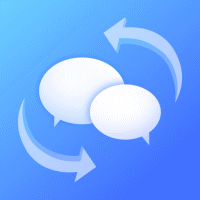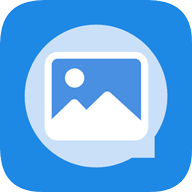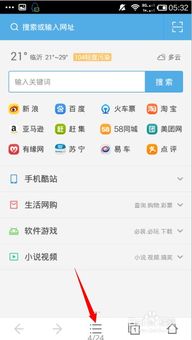UC浏览器如何找回之前丢失的书签?
在使用UC浏览器时,书签功能无疑是我们管理网页链接的重要工具。然而,有时我们可能会不小心删除一些重要的书签,或者因为某些原因丢失了书签数据。幸运的是,UC浏览器提供了多种方法来恢复以前的书签内容。本文将详细介绍如何在UC浏览器中恢复书签数据,帮助您轻松找回丢失的书签。

一、通过云同步恢复书签
UC浏览器的云同步功能可以自动将您的书签数据备份到云端,当您需要恢复书签时,只需从云端同步数据即可。以下是具体步骤:

1. 打开UC浏览器:首先,确保您的手机上已安装并打开UC浏览器。
2. 进入菜单:在浏览器界面,点击屏幕右上角的“菜单”按钮,通常是一个三条横线或三个点的图标。
3. 进入设置:在菜单中,找到并点击“设置”选项。
4. 进入云同步设置:在设置页面中,找到并点击“云同步设置”。
5. 立即同步:在云同步设置页面,点击“立即同步”按钮,以确保您的本地数据与云端数据同步。
6. 恢复历史收藏数据:同步完成后,点击“恢复历史收藏数据”选项。
7. 恢复书签:在恢复历史收藏数据页面中,找到并点击“恢复书签”按钮。此时,您的书签数据将从云端恢复到本地。
二、通过本地备份恢复书签
除了云同步外,UC浏览器还会每天自动备份书签数据到本地。虽然这种备份方式只能恢复最近十条书签,但在没有登录账号或云端数据丢失的情况下,它仍然是一个有用的选择。以下是具体步骤:
1. 打开UC浏览器:确保您的手机上已安装并打开UC浏览器。
2. 进入书签页面:点击浏览器中的头像或书签图标,进入书签页面。
3. 找到恢复历史书签:在书签页面中,找到并点击右上角的“恢复历史书签”按钮。
4. 选择书签:在历史书签列表中,找到并选中您想要恢复的书签。
5. 恢复书签:点击确定按钮,选中的书签将被恢复到您的书签列表中。
三、通过云端备份恢复书签(登录账号)
如果您已经登录了UC浏览器的账号,并且开启了云同步功能,那么您可以访问云端备份来恢复更多的书签数据。以下是具体步骤:
1. 打开UC浏览器:确保您的手机上已安装并打开UC浏览器,并登录您的账号。
2. 进入书签页面:点击浏览器中的头像或书签图标,进入书签页面。
3. 找到恢复历史书签:在书签页面中,找到并点击右上角的“恢复历史书签”按钮。
4. 选择从网络备份恢复:在历史书签页面中,找到并点击“从网络备份恢复书签”选项。
5. 选择备份数据:在云端备份数据页面中,您可以看到“电脑书签”、“手机书签”以及“平板书签”的备份。选择您想要恢复的客户端,并在下面找到历史书签。
6. 恢复书签:选择您想要恢复的书签,并点击确定按钮。此时,选中的书签将从云端备份中恢复到您的书签列表中。
四、注意事项
在恢复书签的过程中,有一些注意事项需要您牢记:
1. 及时备份:虽然UC浏览器提供了云同步和本地备份功能,但建议您还是定期手动备份书签数据,以防万一。
2. 登录账号:如果您想要恢复更多的书签数据,建议登录UC浏览器的账号,并开启云同步功能。
3. 检查同步状态:在恢复书签之前,确保您的本地数据与云端数据已经同步完成,以避免数据丢失或覆盖。
4. 谨慎操作:在恢复书签的过程中,请仔细阅读每一步的提示信息,并谨慎操作,以免误删或误覆盖数据。
五、总结
UC浏览器提供了多种方法来恢复以前的书签内容,包括通过云同步、本地备份和云端备份等方式。无论您是因为误删、系统问题还是其他原因丢失了书签数据,都可以按照上述步骤来尝试恢复。希望本文能够帮助到您,让您轻松找回丢失的书签。
在使用UC浏览器的过程中,我们不仅要善于利用书签功能来管理网页链接,还要学会如何备份和恢复书签数据。这样,即使遇到意外情况,我们也能迅速恢复书签,确保不会丢失重要的网页信息。同时,也建议您定期清理和整理书签列表,以保持书签的整洁和有序。这样不仅能提高您的浏览效率,还能让您更好地管理自己的网络生活。
- 上一篇: 如何申请加入美团网约车平台如果自己有私家车?
- 下一篇: 一键追踪:输入手机号,快递物流信息即刻掌握
-
 UC浏览器快速找回丢失书签的方法资讯攻略11-05
UC浏览器快速找回丢失书签的方法资讯攻略11-05 -
 如何在UC浏览器APP中恢复旧书签资讯攻略11-05
如何在UC浏览器APP中恢复旧书签资讯攻略11-05 -
 轻松恢复小米自带浏览器书签的实用方法资讯攻略11-05
轻松恢复小米自带浏览器书签的实用方法资讯攻略11-05 -
 轻松找回误删的书签!资讯攻略11-05
轻松找回误删的书签!资讯攻略11-05 -
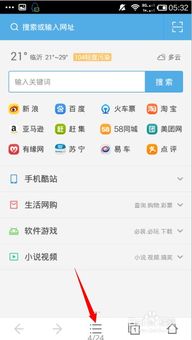 掌握技巧:轻松在UC浏览器中查阅你的视频播放记录资讯攻略11-01
掌握技巧:轻松在UC浏览器中查阅你的视频播放记录资讯攻略11-01 -
 如何找回苹果自带浏览器的历史记录?资讯攻略12-08
如何找回苹果自带浏览器的历史记录?资讯攻略12-08